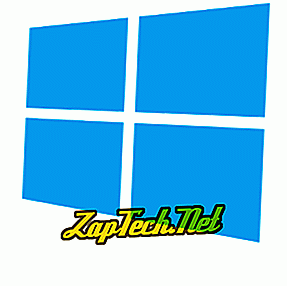
Съвет: Ако искате да надстроите до по-нова версия на Windows на компютъра си, стъпките на тази страница могат да ви помогнат при процеса на надграждане. Инсталационният процес на Windows трябва да разпознае дали вече имате инсталирана по-стара версия на Windows на компютъра и да попитате дали искате да надстроите или изпълните нова инсталация. Процесът на надстройка ще инсталира по-новите файлове на операционната система Windows над старите и ще запази вашите файлове.
Следващите стъпки са за всички скорошни версии на Windows, включително Windows 98, Windows ME, Windows 2000, Windows XP, Windows Vista, Windows 7, Windows 8 и Windows 10. Тези стъпки дори биха работили за по-ранни версии (напр. Windows 95). ), докато използвате версията на диска. Версията на дискета е подобна, но изисква допълнителни стъпки.
Проверете хардуерната съвместимост
Преди да инсталирате или надстроите Windows на компютъра, трябва да проверите хардуера в компютъра, за да се уверите, че той е съвместим с тази версия на Windows. Microsoft предоставя списък със съвместими продукти на Windows чрез своя уебсайт, който ви позволява да проверите дали конкретният хардуер на компютъра ви е съвместим с избраната версия на Windows.
Ако установите, че един или повече хардуера на компютъра ви не са съвместими с избраната версия на Windows, препоръчваме да замените този хардуер със съвместим хардуер. Наличието на съвместим хардуер в компютъра ще спомогне за успешното инсталиране или надграждане на Windows.
Оригинален CD, DVD или USB флаш устройство с оригинален Windows
Първо, ще се нуждаете от оригинално копие на инсталационния CD, DVD или USB палеца на операционната система Microsoft Windows. Продуктовият ключ за оригинален Windows е включен в инсталационния диск, който е необходим за активиране на Windows след инсталацията. Ако имате OEM компютър, продуктовият ключ за вашата версия на Windows също често се намира на гърба или отстрани на компютъра.
Ако имате OEM компютър (напр. Acer, Dell, HP и др.), Компютърът няма да има компактдиск с оригинален компактдиск, DVD или USB. Вместо това ще преинсталирате Windows и целия софтуер, като използвате скрит дял или набор дискове за възстановяване. Посочените на тази страница стъпки ще продължат да работят, но ще ви е необходимо копие на Windows. Можете също така да заемате диск на Windows от приятел, стига да инсталирате същата версия на Windows, доставена с компютъра, и да имате продуктовия ключ за тази версия на Windows.
Забележка: При ранни версии на Windows не можете да изтеглите копие на Windows, за да го инсталирате на компютър. Трябва да закупите физическо копие на Windows. Ако инсталирате Windows 10, можете да изтеглите инструмента за създаване на Windows 10, за да създадете стартиращ диск или USB флаш устройство.
Внимание: Microsoft разполага с Windows 10 за изтегляне само от уебсайта им. На всеки друг сайт, който твърди, че има копия на други версии на Windows, не трябва да се вярва. Тези копия на Windows са пиратски софтуер и могат да съдържат всичко, включително шпионски или зловреден софтуер.
Инсталиране или надстройване на Windows
За да стартирате процеса на инсталиране или надграждане на Windows, трябва да конфигурирате компютъра да се стартира от компактдиск или DVD, преди да се стартира на твърдия диск. Промяната на процеса на зареждане принуждава компютъра да потърси инсталационния диск на Windows, преди да се опита да зареди от твърдия диск.
- Достъп до настройката на BIOS на компютъра.
- Променете реда на зареждане на компютъра. Задайте CD, DVD или дисково устройство като първото устройство за стартиране, ако се опитвате да стартирате от диск. Или настройте първото устройство за зареждане на USB устройството, ако се опитвате да стартирате от USB флаш устройство. Ако устройството, което искате да зададете, не се показва, уверете се, че дискът е поставен в устройството, преди да включите компютъра, и BIOS трябва да го разпознае и да го включи в списъка.
- Запазете промените в настройките и излезте от BIOS.
След като актуализирате реда на зареждане, можете да започнете инсталационния процес на Windows.
- Поставете диска на Windows в CD / DVD устройството или USB палеца в гърба на компютъра.
- Включете или рестартирайте компютъра. Тъй като компютърът се стартира, той трябва да види инсталационния диск или диск и да покаже съобщение, подобно на Натиснете произволен клавиш, за да стартирате от CD . Натиснете произволен клавиш на клавиатурата, за да стартирате компютъра от диска или диска на Windows.
- Процесът на инсталиране на Windows ще започне. Ще има няколко подсказки, които ще трябва да отговорите. Изберете или Да или подходящата опция за инсталиране на Windows.
Забележка за инсталиране: Уверете се, че сте избрали опцията Пълна инсталация, а не опцията Ремонт или надстройка .
Забележка за надстройка: Ако надстройвате до по-нова версия на Windows, изберете опцията за надстройка вместо опцията Пълно инсталиране .
- Когато бъдете попитани за кой дял да инсталирате Windows, изберете основния дял, който обикновено е дискът C: или един с надпис "Unaollocated partition". Ако надстройвате Windows, изберете съществуващата инсталация на Windows на твърдия диск.
- Може да бъдете попитани дали искате да изтриете цялото съдържание на твърдия диск, след което да инсталирате Windows. Препоръчително е да изберете тази опция, тъй като тя също така правилно ще форматира твърдия диск, за да позволи инсталирането на операционната система Windows.
- Може да се наложи компютърът да се рестартира няколко пъти по време на инсталационния процес на Windows. Рестартирането е нормално и ако бъдете подканени да рестартирате, изберете опцията Да .
- Когато процесът на инсталиране е почти завършен, се показват екраните с опции за конфигурация на Windows. На тези екрани може да бъдете помолени да изберете часовата зона, в която живеете, предпочитания от вас език и името на акаунта, който ще използвате за достъп до Windows. Изберете подходящите опции и въведете подходящата информация за всеки конфигурационен екран.
Процесът на инсталиране на Windows ще бъде завършен, когато компютърът ви подкани да влезете с акаунта, който току-що създадохте на екраните за конфигурация, или когато се зарежда директно в Windows.
Окончателна конфигурация на Windows и компютър
След като Windows е инсталиран на компютъра, ще трябва да инсталирате драйверите и свързания с тях софтуер за хардуера в компютъра. Можете да използвате инсталационните дискове, доставени с хардуера, или да изтеглите драйверите от уеб сайта на производителя на хардуера.
Съвет: Ако не можете да изтеглите драйвери, защото вашата мрежова карта не работи след инсталирането на Windows, можете да изтеглите драйверите на друг компютър и да ги копирате на USB флаш устройство и да ги преместите на компютъра.
- Как да инсталирате и актуализирате компютърен драйвер.
Силно се препоръчва да инсталирате най-новите драйвери за всеки хардуер.
За да определите кой хардуер се нуждае от инсталирани драйвери, проверете диспечера на устройствата и потърсете удивителен знак "!" до хардуерните устройства. Удивителният знак означава, че за това устройство са необходими драйвери.
След като инсталирате необходимите драйвери на хардуерни устройства, инсталирайте всички софтуерни програми на компютъра, който искате да използвате.
И накрая изтеглете и инсталирайте всички налични актуализации на Windows. Актуализирането на Windows може да помогне за подобряване на производителността на операционната система, хардуера на компютъра и на използваните софтуерни програми. Тя може също да подобри сигурността чрез фиксиране на потенциални дупки в сигурността и пропуски в Windows.
- Как да актуализирате компютър с Microsoft Windows.
Дългосрочна поддръжка на Windows
Microsoft често издава нови актуализации за Windows, затова се препоръчва да проверявате и инсталирате налични актуализации. Това ще помогне на Windows да работи по-добре и да защитава компютъра ви.
Също така периодично проверявайте за актуализирани драйвери на хардуерни устройства от уебсайтовете на производителите. Актуализирането на драйверите на хардуера може да помогне на хардуерните устройства в компютъра да работят с максимална производителност и да подобрят съвместимостта с друг хардуер и софтуер в компютъра.
